
Този софтуер ще поправи често срещаните компютърни грешки, ще ви предпази от загуба на файлове, злонамерен софтуер, отказ на хардуер и ще оптимизира вашия компютър за максимална производителност. Отстранете проблемите с компютъра и премахнете вирусите сега в 3 лесни стъпки:
- Изтеглете инструмента за възстановяване на компютъра Restoro който идва с патентованите технологии (патентът е наличен тук).
- Щракнете Започни сканиране за да намерите проблеми с Windows, които може да причиняват проблеми с компютъра.
- Щракнете Поправи всичко за отстраняване на проблеми, засягащи сигурността и производителността на вашия компютър
- Restoro е изтеглен от 0 читатели този месец.
Лентата с инструменти на Windows 10, която е по-широко известна като лентата на задачите, несъмнено е крайъгълният камък на платформата. Включва менюто "Старт", Cortana, системния часовник, системната област и минимизираните прозорци. Тази лента с инструменти обаче понякога може да изчезне за някои потребители. Когато това стане, потребителите могат да бъдат малко объркани от изчезването на най-важната част на Windows.
Как да си върна лентата с инструменти?
1. Рестартирайте Windows
Първо, опитайте да рестартирате Windows, когато лентата на задачите изчезне. За да направите това без менюто "Старт", натиснете клавиша Windows + X и изберете Изключвамили излезте опция. След това потребителите могат да избират Рестартирам или Изключвам оттам.
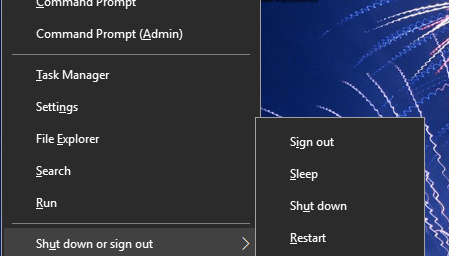
2. Рестартирайте процеса на Windows Explorer.exe
- Някои потребители може да се наложи да рестартират процеса на Windows Explorer.exe, за да възстановят лентата на задачите в Win 10. Натиснете клавишната комбинация Ctrl + Alt + Delete.
- След това изберете Диспечер на задачите за да отворите прозореца, показан директно отдолу.

- Превъртете надолу раздела Процеси до Windows Explorer.exe.
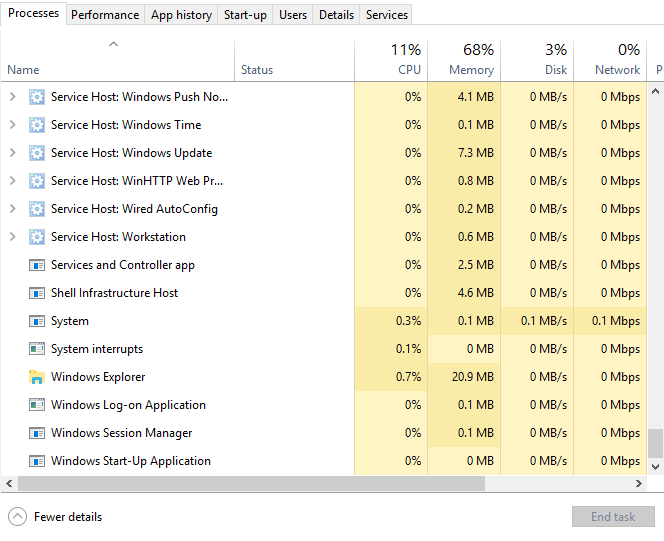
- Щракнете с десния бутон на мишката върху Windows Explorer.exe и изберете Рестартирам.
Знаете ли, че Windows 10, подобно на Windows 7, има някои страхотни джаджи за настолни компютри? Проверете нашите най-добри снимки сега.
3. Изключете автоматичното скриване на опцията на лентата на задачите
- Лентата с инструменти Win 10 изчезва, когато Автоматично скриване на лентата на задачите е избрана опция. За да изключите тази настройка, натиснете клавиша Windows + I.
- Изберете Персонализация за да отворите опциите за персонализиране, показани по-долу.

- Щракнете Лента на задачите отляво на прозореца.
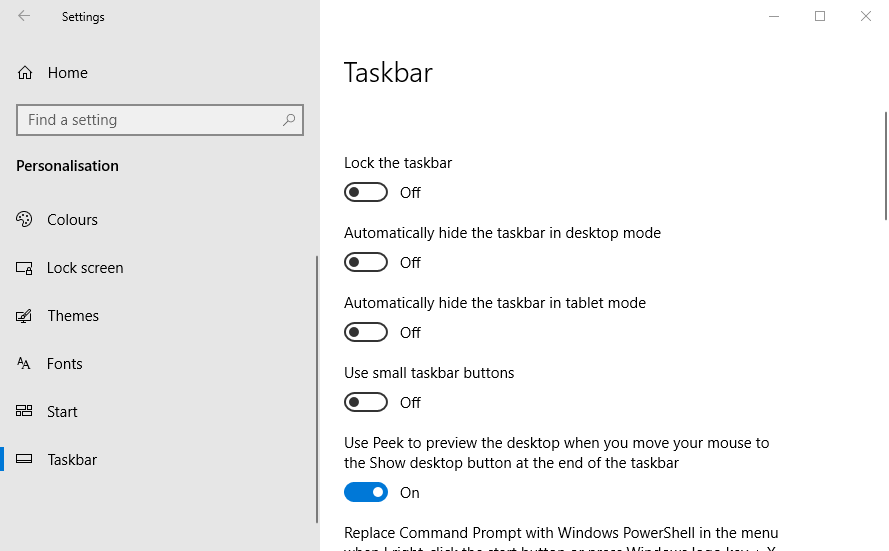
- След това изключете Автоматично скриване на лентата на задачите в настройката за режим на работния плот.
4. Изключете режима на таблет
- Лентата на задачите често може да изчезне в Windows 10 Режим на таблет. Обръщам Режим на таблет изключен, отворете Настройки с клавиш на Windows + I клавишна комбинация.
- Щракнете Система в Настройки.
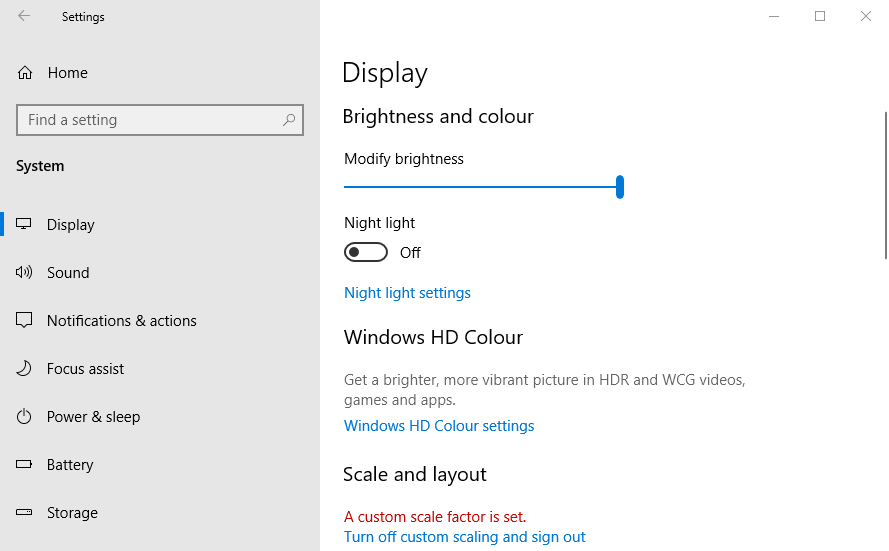
- Щракнете Таблеткарежим отляво на прозореца.
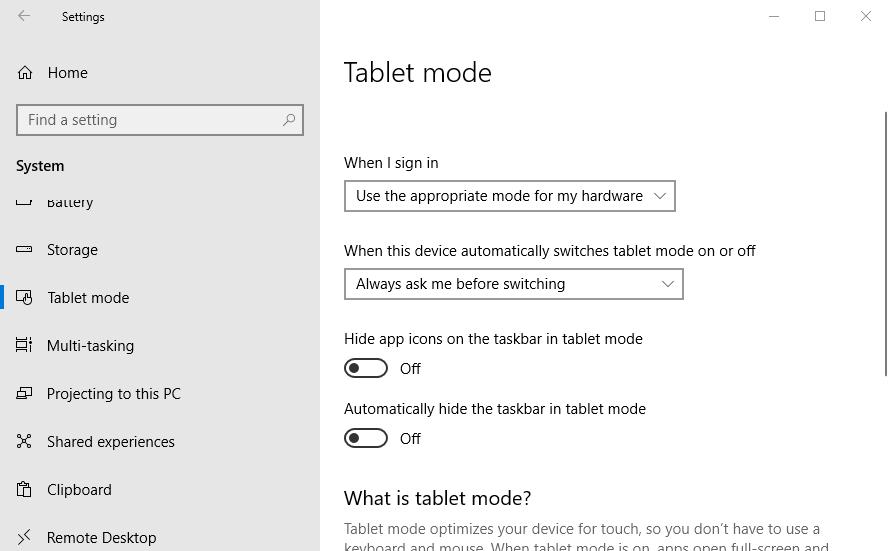
- След това изключете Оптимизирайте системата за таблет и докосване използване чрез активиране на Режим на таблет опция.
- Освен това потребителите могат да изключат Автоматично скриване на лентата на задачите в режим на таблет настройка.
5. Проверете настройките на дисплея
Потребителите, които използват вторични VDU, може да се наложи да проверят настройките на дисплея си, за да възстановят лентата с инструменти на Windows 10. За да направите това, натиснете клавиша Windows + клавишната комбинация P, за да отворите опциите, показани директно по-долу. След това се уверете, че е избрана опцията само на екрана на компютъра.
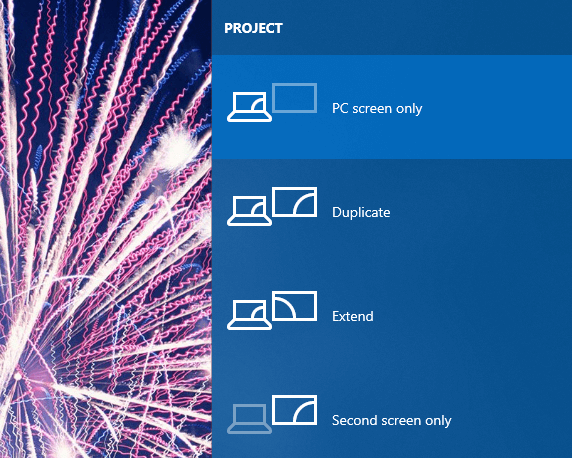
Това са няколко от резолюциите, които ще възстановят лентата на задачите на Windows 10. Освен тези поправки, потребителите могат също да опитат да стартират a Проверка на системни файлове сканирайте или върнете Windows 10 до точка за възстановяване с Възстановяване на системата.
СВЪРЗАНИ СТАТИИ ЗА ПРОВЕРКА:
- Как да архивирате лентата на задачите в Windows 10, 8.1
- Какво мога да направя, ако лентата на задачите ми не работи на моя компютър с Windows?
- Как да направим иконите на лентата на задачите по-големи в Windows 10
 Все още имате проблеми?Поправете ги с този инструмент:
Все още имате проблеми?Поправете ги с този инструмент:
- Изтеглете този инструмент за ремонт на компютър оценени отлично на TrustPilot.com (изтеглянето започва на тази страница).
- Щракнете Започни сканиране за да намерите проблеми с Windows, които може да причиняват проблеми с компютъра.
- Щракнете Поправи всичко за отстраняване на проблеми с патентованите технологии (Ексклузивна отстъпка за нашите читатели).
Restoro е изтеглен от 0 читатели този месец.

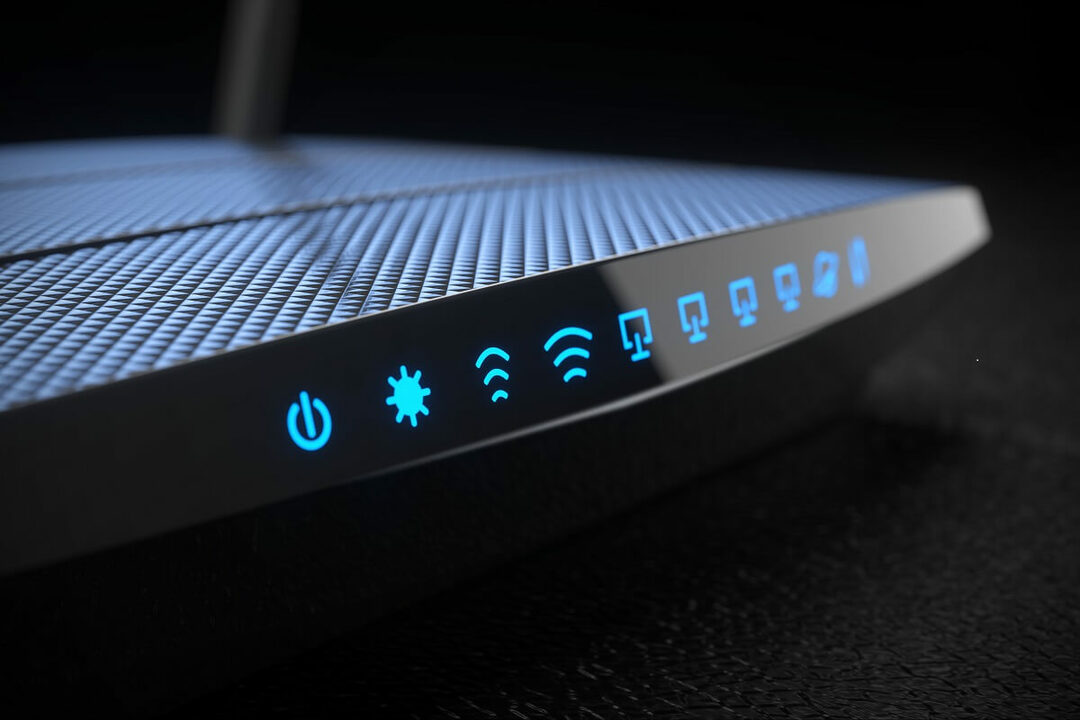
![Файлът с изображение на диска е повреден грешка в Windows 10 [Fixed]](/f/c10e961661906a3f4b8aee9283daf1f1.jpg?width=300&height=460)